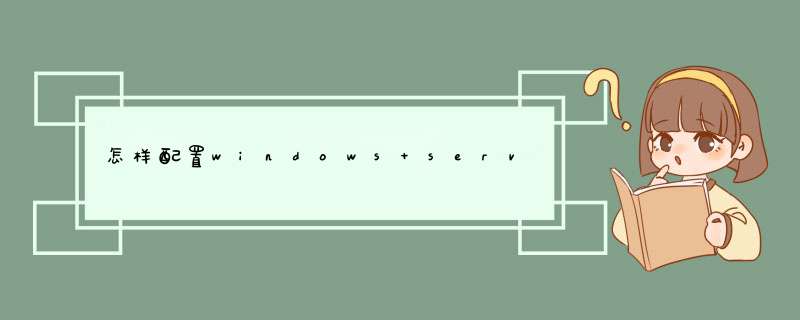
Windows
Server
2003最方便的方法是用U盘启动
Windows
PE
并格式化C盘后,将系统镜像解压,并使用
Win$Man
软件来安装。Win$Man会自动拷贝文件并设置启动项,重启后直接从硬盘启动,选择"Windows
Server
2003
系统安装"的启动项即可。
需要注意的是,如果在
Windows
PE
下直接使用安装光盘中的
setup.exe
来执行安装,则可能自动将系统安装在当前作为启动的硬盘的活动分区。例如使用U盘启动PE时,可能会将系统默认安装在U盘上(囧~)。此问题可以尝试通过更改安装过程中的"高级设置"中的选择分区来解决,如果在硬盘上安装了Windows
PE,可以忽略此问题。利用虚拟光驱安装的童鞋,也需要在“高级设置”中选择“复制安装源”,否则在重启后会找不到安装源。
版本是
Windows
Server
2003
R2
Standard
with
SP2简体中文32位版本,官方镜像有两张CD,使用CD1安装之后是Windows
Server
2003
SP2,CD2将系统升级到Windows
Server
2003
R2
SP2。
需要注意的是,安装完毕后还应安装WindowsServer2003-KB958644补丁,否则以后配置好网络以后,Server服务和Workstation服务运行一段时间以后会自动停止,这是微软早期操作系统的一个著名的漏洞。该文件可在微软下载中心下载,也可以从百度网盘下载适用于简体中文32位操作系统的WindowsServer2003-KB958644-x86-CHS.exe文件。
net stop w32time &&net start w32time配置Windows 时间服务以使用外部时间源 要将内部时间服务器配置为与外部时间源同步,请按照下列步骤操作: 将服务器类型更改为 NTP。为此,请按照下列步骤操作: 单击“开始”,单击“运行”,键入 regedit,然后单击“确定”。 找到并单击下面的注册表子项:HKEY_LOCAL_MACHINE\SYSTEM\CurrentControlSet\Services\W32Time\Parameters\Type在右窗格中,右键单击“Type”,然后单击“修改”。 在“编辑值”的“数值数据”框中键入 NTP,然后单击“确定”。将AnnounceFlags 设置为 5。为此,请按照下列步骤操作: 找到并单击下面的注册表子项:
HKEY_LOCAL_MACHINE\SYSTEM\CurrentControlSet\Services\W32Time\Config\AnnounceFlags在右窗格中,右键单击“AnnounceFlags”,然后单击“修改”。 在“编辑 DWORD 值”的“数值数据”框中键入 5,然后单击“确定”。启用NTPServer。为此,请按照下列步骤操作: 找到并单击下面的注册表子项:
HKEY_LOCAL_MACHINE\SYSTEM\CurrentControlSet\Services\W32Time\TimeProviders\NtpServer在右窗格中,右键单击“Enabled”,然后单击“修改”。 在“编辑 DWORD 值”的“数值数据”框中键入 1,然后单击“确定”。指定时间源。为此,请按照下列步骤操作: 找到并单击下面的注册表子项:
HKEY_LOCAL_MACHINE\SYSTEM\CurrentControlSet\Services\W32Time\Parameters\NtpServer在右窗格中,右键单击“NtpServer”,然后单击“修改”。 在“编辑值”的“数值数据”框中键入 Peers,然后单击“确定”。
注意:Peers 是一个占位符,应替换为您的计算机从中获取时间戳的对等端列表(以空格分隔)。列出的每个 DNS 名称都必须是唯一的。必须在每个 DNS 名称后面附加 ,0x1。如果不在每个 DNS 名称后面附加 ,0x1,则在步骤 5 中所做的更改将不会生效。选择轮询间隔。为此,请按照下列步骤操作: 找到并单击下面的注册表子项:
HKEY_LOCAL_MACHINE\SYSTEM\CurrentControlSet\Services\W32Time\TimeProviders\NtpClient\SpecialPollInterval在右窗格中,右键单击“SpecialPollInterval”,然后单击“修改”。 在“编辑 DWORD 值”的“数值数据”框中键入 TimeInSeconds,然后单击“确定”。
注意:TimeInSeconds 是一个占位符,应替换为您希望各次轮询之间的间隔秒数。建议值为 900(十进制)。该值将时间服务器配置为每隔 15 分钟轮询一次。配置时间校准设置。为此,请按照下列步骤操作: 找到并单击下面的注册表子项:
HKEY_LOCAL_MACHINE\SYSTEM\CurrentControlSet\Services\W32Time\Config\MaxPosPhaseCorrection在右窗格中,右键单击“MaxPosPhaseCorrection”,然后单击“修改”。 在“编辑 DWORD 值”的“基数”框中单击以选择“十进制”。 在“编辑 DWORD 值”的“数值数据”框中键入 TimeInSeconds,然后单击“确定”。
注意:TimeInSeconds 是一个占位符,应替换为适当的值,如 1 小时 (3600) 或 30 分钟 (1800)。您选择的值将因轮询间隔、网络状况和外部时间源而异。 找到并单击下面的注册表子项:HKEY_LOCAL_MACHINE\SYSTEM\CurrentControlSet\Services\W32Time\Config\MaxNegPhaseCorrection 在右窗格中,右键单击“MaxNegPhaseCorrection”,然后单击“修改”。 在“编辑 DWORD 值”的“基数”框中单击以选择“十进制”。 在“编辑 DWORD 值”的“数值数据”框中键入 TimeInSeconds,然后单击“确定”。
Windows 2003的Web服务器配置方法介绍
Windows 2003的'Web服务器配置方法
日,笔者将学校服务器的操作系统升级为Windows Server 2003,在Web服务器的配置过程中发现了许多与Windows 2000 Server的不同之处。为了同行少走弯路,现将配置中应注意的问题简单总结如下:
Windows Server 2003 中Internet 信息服务(IIS) 升级为IIS 6.0,其安全性更高。默认情况下,Windows Server 2003没有安装IIS 6.0,要通过控制面板来安装。具体做法为:
1. 进入“控制面板”。
2. 双击“添加或删除程序”。
3. 单击“添加/删除 Windows 组件”。
4. 在“组件”列表框中,双击“应用程序服务器”。
5. 双击“Internet 信息服务(IIS)”。
6. 从中选择“万维网服务”及“文件传输协议(FTP)服务”。
7. 双击“万维网服务”,从中选择“Active Server Pages” 及“万维网服务”等。
安装好IIS后,接着设置Web服务器,具体做法为:
1. 在“开始”菜单中选择“管理工具→Internet信息服务(IIS)管理器”。
2. 在“Internet 信息服务(IIS)管理器”中双击“本地计算机”。
3. 右击“网站”,在dan出菜单中选择“新建→网站”,打开“网站创建向导”。
4. 依次填写“网站描述”、“IP 地址”、“端口号”、“路径”和“网站访问权限”等。最后,为了便于访问还应设置默认文档(Index.asp、Index.htm)。
上述设置和Windows 2000 Server网站设置基本相同,但此时Web服务还仅适用于静态内容,即静态页面能正常浏览,常用Active Server Pages(ASP)功能没有被启用。所以还应在“Internet 信息服务(IIS)管理器”的“ Web 服务扩展”中选择允许“Active Server Pages”。
另外,还应注意如果Web服务主目录所在分区是NTFS格式,而ASP网页有写入操作时(如用到新闻后台管理功能的),要注意设置写入及修改权限。
欢迎分享,转载请注明来源:夏雨云

 微信扫一扫
微信扫一扫
 支付宝扫一扫
支付宝扫一扫
评论列表(0条)